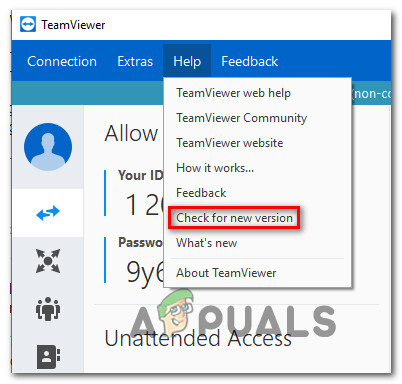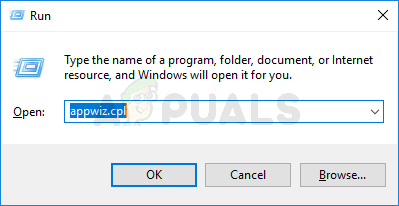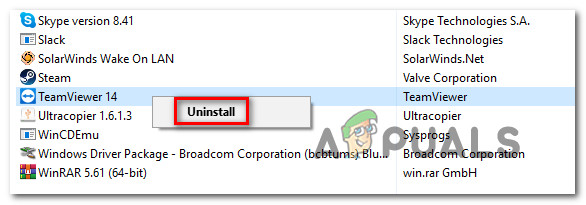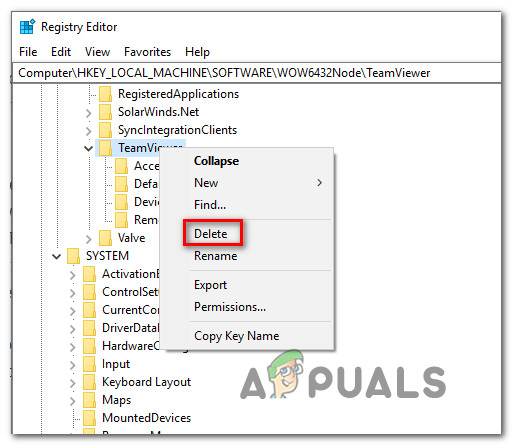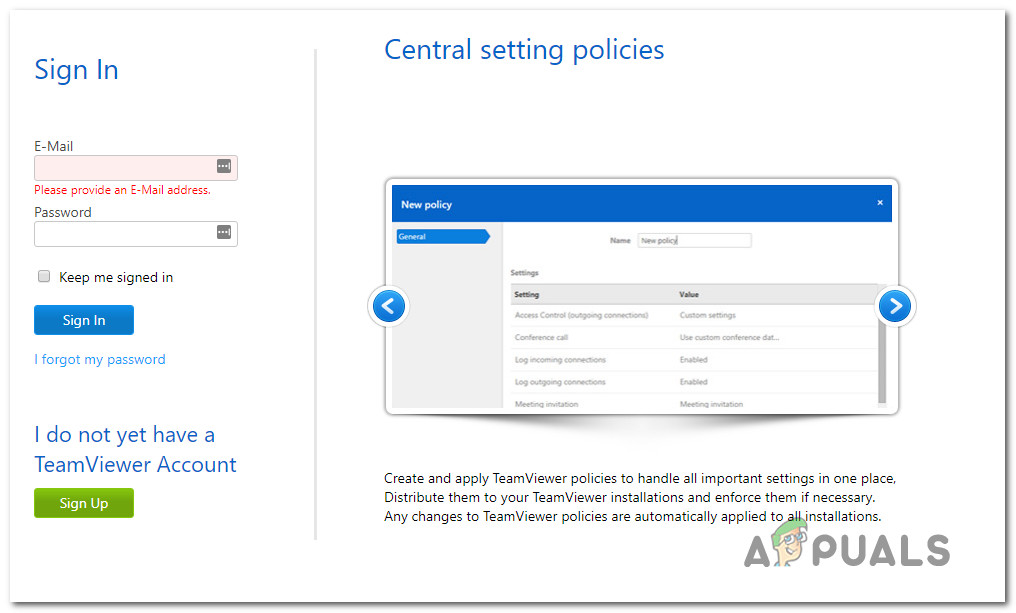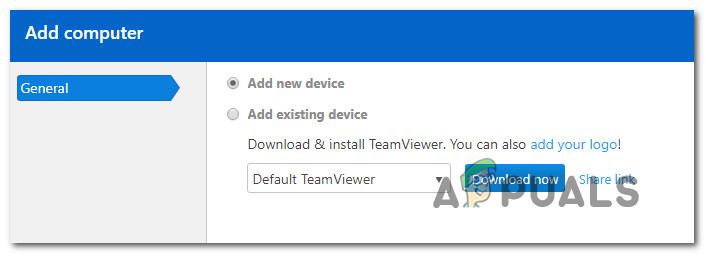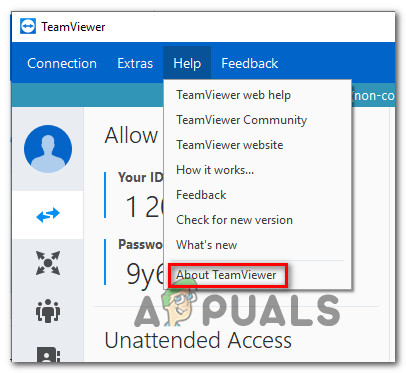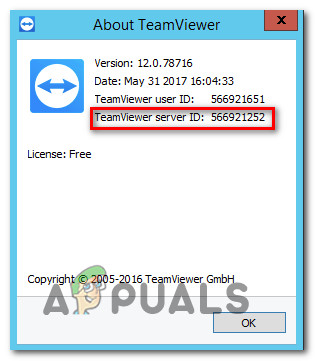বেশ কয়েকটি ব্যবহারকারী রিপোর্ট করছেন যে তাদের টিমভিউয়ার ক্লায়েন্ট আটকা পড়েছে এবং যখন তারা কোনও ডিভাইস বা অংশীদারের সাথে সংযোগ দেওয়ার চেষ্টা করে তখন স্তব্ধ হয়ে যায়। কিছু ব্যবহারকারী অভিযোগ করেন যে সমস্যাটি মাঝেমধ্যে ঘটে থাকে এবং অন্যরা অভিযোগ করে যে তারা ' ডিসপ্লে পরামিতি শুরু করা হচ্ছে প্রতিটি সংযোগ প্রয়াসে ত্রুটি।

টিমভিউয়ার প্রদর্শন পরামিতিগুলির সূচনাতে আটকে রয়েছে
টিমভিউয়ারে 'ডিসপ্লে পরামিতিগুলির সূচনা করা' পর্যায়ে কী ঝুলছে?
আমরা বিভিন্ন ব্যবহারকারী প্রতিবেদন এবং সর্বাধিক ক্ষতিগ্রস্থ ব্যবহারকারীরা এই সমস্যার তলদেশে পৌঁছানোর জন্য সফলভাবে মোতায়েন করা মেরামতের কৌশলগুলি দেখে এই বিশেষ সমস্যাটি তদন্ত করছি। আমরা যা জড়ো করেছি তার উপর ভিত্তি করে, বেশ কয়েকটি সাধারণ পরিস্থিতি রয়েছে যা এই নির্দিষ্ট ত্রুটি বার্তাকে ট্রিগার করবে:
- টিমভিউয়ার সংস্করণ পুরানো - একটি সম্ভাব্য পরিস্থিতি হ'ল আপনি যে টিমভিউয়ার ক্লায়েন্ট সংস্করণটি ব্যবহার করছেন তা পুরানো। টিমভিউয়ার 12 এর চেয়ে পুরানো সংস্করণগুলিতে একটি হটফিক্স দিয়ে সজ্জিত করা হয়েছে যা সেই গ্লাচকে সমাধান করে যা 'ইনপিয়েটিং ডিসপ্লে প্যারামিটারগুলি' ট্রিগার করতে পরিচিত। যদি এই দৃশ্যের প্রযোজ্য হয়, উভয় মেশিনে ক্লায়েন্টকে সর্বশেষতম সংস্করণে আপডেট করা সমস্যার সমাধান করা উচিত।
- রিমোট ওয়ালপেপার সক্ষম করা হয়েছে - এই বিশেষ টিডব্লিউ সেটিংটি এই ত্রুটি বার্তার প্রশংসা করার সুবিধার্থে পরিচিত। বেশ কয়েকটি ব্যবহারকারী রিপোর্ট করেছেন যে একবার বিকল্পগুলির মেনু থেকে রিমোট ওয়ালপেপার সরান অক্ষম করার পরে সংযোগটি ত্রুটি ছাড়াই শুরু করেছিল।
- ডিসপ্লে কোয়ালিটি অপটিমাইজ কোয়েলে সেট করা আছে - বেশ কয়েকজন আক্রান্ত ব্যবহারকারী রিপোর্ট করেছেন যে তারা প্রদর্শনের মানটি গতি অনুকূলকরণে পরিবর্তন করার সাথে সাথেই সমস্যাটি সমাধান হয়ে গেছে। এটি সাধারণত সেই ক্ষেত্রে কার্যকর হতে পারে যেখানে মেশিনগুলির মধ্যে একটি অস্থির নেটওয়ার্ক সংযোগ নিয়ে কাজ করছে।
- আনেনটেন্ডেড সরান অ্যাক্সেস কনফিগার করা হয়নি - যদি কেউ লগ ইন না করে থাকে তবে টিমভিউয়ার ক্লায়েন্টটি সংযোগগুলি অনুমোদনের জন্য কনফিগার করা না থাকলে এই ত্রুটিটিও ঘটতে পারে this যদি এই দৃশ্যটি প্রযোজ্য হয়, আপনি টিমভিউয়ারকে অপ্রত্যাশিত দূরবর্তী অ্যাক্সেসের মাধ্যমে পুনরায় ইনস্টল করে সমাধান করতে সক্ষম হবেন।
- পিসি দূরবর্তী নিয়ন্ত্রণের জন্য কনফিগার করা হয়নি - এটিও সম্ভব যে টিমভিউয়ারের প্রয়োজনীয় অনুমতিগুলি নেই কারণ আপনার কম্পিউটারটি রিমোট কন্ট্রোল অ্যাক্সেসের অনুমতি দেওয়ার জন্য কনফিগার করা হয়নি। যদি এটি প্রযোজ্য হয়, আপনি সিস্টেম বৈশিষ্ট্যগুলির স্ক্রিনে বেড়াতে গিয়ে এই সেটিংটি ফিরিয়ে নিতে পারেন।
- টিমভিউয়ারের সাথে একটি প্রক্রিয়া বিরোধী - বিজিআইএনফো (সিসইন্টার্নালগুলির অন্তর্ভুক্ত একটি প্রক্রিয়া) টিডাব্লু অ্যাপ্লিকেশনের সাথে দ্বন্দ্বের মাধ্যমে 'ইনসিয়েটিং ডিসপ্লে পরামিতিগুলি' হ্যাং ট্রিগার করতে পরিচিত। দেখা যাচ্ছে যেহেতু উভয় অ্যাপ্লিকেশনই ওয়ালপেপার সম্পর্কিত কিছু সেটিংসে অ্যাক্সেসের অনুরোধ করবে। এই ক্ষেত্রে, বিরোধমূলক প্রক্রিয়াটি অক্ষম করার বিষয়টি সমাধান করা উচিত।
- হোস্ট পিসি স্ট্যান্ডবাই মোডে রয়েছে - এই সমস্যাটি দেখা দেওয়ার আর একটি সম্ভাব্য কারণ হ'ল হোস্ট পিসি বর্তমানে স্ক্রিনটি বন্ধ হয়ে স্ট্যান্ডবাই মোডে রয়েছে। এটি সর্বশেষতম টিডব্লিউ বিল্ডগুলির সাথেও এই নির্দিষ্ট ত্রুটি তৈরি করতে পরিচিত। এই ক্ষেত্রে, স্ক্রীনটি আবার বন্ধ হয়ে যায় না তা নিশ্চিত করার জন্য হোস্ট পিসিতে পাওয়ার সেটিংস সামঞ্জস্য করলে সমস্যার সমাধান হওয়া উচিত।
আপনি যদি বর্তমানে এমন কোনও কোনও সন্ধান করছেন যা 'এর সময় ফাঁসির সমাধান করবে ডিসপ্লে পরামিতি শুরু করা হচ্ছে ”পর্যায়ে, এই নিবন্ধটি আপনাকে বেশ কয়েকটি সমস্যা সমাধানের পদক্ষেপ সরবরাহ করবে।
নীচে নীচে, আপনি একই পদ্ধতিতে অন্যান্য ব্যবহারকারীগণ সমস্যা সমাধানের জন্য সাধারণত টিমভিউয়ার ব্যবহার করার জন্য সফলভাবে ব্যবহার করেছেন এমন একটি সংগ্রহের সন্ধান পাবেন।
পদ্ধতি 1: উভয় পক্ষের টিমভিউয়ার আপডেট করুন
আপনি অন্য কোনও কিছুর চেষ্টা করার আগে, উভয় জড়িত মেশিনেরই একই সংস্করণ রয়েছে এবং এটি উভয়ই সর্বশেষ বিল্ডে আপডেট হয়েছে তা নিশ্চিত করা গুরুত্বপূর্ণ। টিমভিউয়ারের পিছনে বিকাশকারী দলটি যখন হঠাৎ বা বাগ প্ল্যাটফর্মের কার্যকারিতা বাধাগ্রস্থ করছে তখন হটফিক্সগুলি পুশ করার জন্য পরিচিত, সুতরাং সম্ভবত জড়িত দুটি মেশিনে ক্লায়েন্টকে আপডেট করে আপনি সমস্যার সমাধান করতে পারবেন এমন সম্ভাবনা রয়েছে।
এটি করার জন্য এখানে একটি দ্রুত গাইড:
- টিমভিউয়ার খুলুন বা অ্যাপ্লিকেশনটি ইতিমধ্যে খোলা থাকলে কোনও সক্রিয় সংযোগ বাতিল করুন।
- অ্যাক্সেস করতে শীর্ষে ফিতা বারটি ব্যবহার করুন সহায়তা ট্যাব, তারপরে ক্লিক করুন নতুন সংস্করণ পরীক্ষা করুন ।
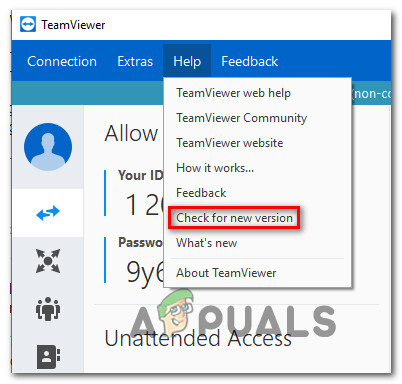
নতুন টিমভিউয়ার সংস্করণ পরীক্ষা করা হচ্ছে
- যদি কোনও নতুন সংস্করণ পাওয়া যায়, তবে নতুন বিল্ডটি ডাউনলোড এবং ইনস্টল করতে অন-স্ক্রীন নির্দেশাবলী অনুসরণ করুন।
- দ্বিতীয় মেশিনে প্রক্রিয়াটি পুনরাবৃত্তি করুন।
- উভয় কম্পিউটার পুনরায় চালু করুন এবং দেখুন যে সমস্যাটি এখনও ঘটছে কিনা।
আপনি যদি এখনও আটকে থাকেন তবে ডিসপ্লে পরামিতি শুরু করা হচ্ছে 'স্ক্রিনটি সংযোগ স্থাপনের চেষ্টা করার সময় নীচের পরবর্তী পদ্ধতিতে চলে যান।
পদ্ধতি 2: ডিসপ্লে কোয়ালিটি সামঞ্জস্য করা এবং ওয়ালপেপার সরান
বেশ কয়েকটি প্রভাবিত ব্যবহারকারী মেশিনের সাথে কিছু সংযোগ স্থাপনের পরিবর্তে তারা এই সমস্যাটি সমাধান করতে সক্ষম হয়েছেন বলে তারা অভিযোগ করেছে। তা নিশ্চিত করে ওয়ালপেপার সরান সক্রিয় এবং সেট করা হয় প্রদর্শন মানের প্রতি দ্রুততা, বেশিরভাগ ব্যবহারকারী রিপোর্ট করেছেন যে তারা ' ডিসপ্লে পরামিতি শুরু করা হচ্ছে ”পর্দা।
এটি কীভাবে করা যায় তার জন্য এখানে একটি দ্রুত গাইড:
- আপনি যে মেশিনে সংযোগ স্থাপনের চেষ্টা করছেন তাতে টিমভিউয়ার খুলুন।
- শীর্ষে ফিতা ব্যবহার করে, এ যান অতিরিক্ত বৈশিষ্ট্য ট্যাব এবং ক্লিক করুন বিকল্পগুলি।
- টিমভিউয়ার বিকল্পগুলির মধ্যে, নির্বাচন করুন দূরবর্তী নিয়ন্ত্রণ বাম-পাশের মেনু থেকে ট্যাব। তারপরে, ডান ফলকে যান এবং এর সাথে যুক্ত ড্রপ-ডাউন মেনুটি পরিবর্তন করুন গুণ প্রতি গতি অপ্টিমাইজ করুন ।
- এরপরে, নীচে নিচে যান এবং বাক্সটি জড়িত তা নিশ্চিত করুন রিমোট ওয়ালপেপার সরিয়ে ফেলুন নিষ্ক্রিয় করা.
- আপনি কেবলমাত্র সংশোধনগুলি পরিচালনা করেছেন এমন মেশিনে আপনার টিমভিউর ক্লায়েন্টটি পুনরায় চালু করুন এবং দেখুন সমস্যার সমাধান হয়েছে কিনা।

রিমোট ওয়ালপেপার অক্ষম করা এবং প্রদর্শনের মান সমন্বয় করা
আপনি যদি এখনও মুখোমুখি হন “ ডিসপ্লে পরামিতি শুরু করা হচ্ছে 'পিসিগুলির সাথে সংযোগ স্থাপনের চেষ্টা করার সময় ত্রুটি, নীচের পরবর্তী পদ্ধতিতে নীচে যান।
পদ্ধতি 3: অপ্রয়োজনীয় দূরবর্তী অ্যাক্সেসের সাথে টিমভিউয়ার পুনরায় ইনস্টল করা
টিমভিউয়ারের সাথে আটকে থাকার আরও একটি সম্ভাব্য কারণ ডিসপ্লে পরামিতি শুরু করা হচ্ছে 'ত্রুটিটি হ'ল ক্লায়েন্টটি কেবলমাত্র কেউ লগ ইন করলেই সংযোগের অনুমতি দেওয়ার জন্য কনফিগার করা থাকে this যদি এই দৃশ্যটি প্রযোজ্য হয়, আপনি টিমভিউয়ারটি আনইনস্টল করে এবং একটি নির্দিষ্ট রেজিস্ট্রি কী মুছে ফেলার মাধ্যমে এটি ঠিক করতে সক্ষম হবেন। তারপরে, টিমভিউয়ারের সাথে সর্বশেষতম সংস্করণটি পুনরায় ইনস্টল করার পরে অপরিবর্তিত দূরবর্তী অ্যাক্সেস , আপনার আর এই বিশেষ সমস্যার মুখোমুখি হওয়া উচিত নয়।
এটি কীভাবে করা যায় তার জন্য এখানে একটি দ্রুত গাইড:
- টিপুন উইন্ডোজ কী + আর একটি রান ডায়ালগ বাক্স খুলতে। তারপরে, টাইপ করুন 'Appwiz.cpl' এবং টিপুন প্রবেশ করান খোলার জন্য প্রোগ্রাম এবং বৈশিষ্ট্য ।
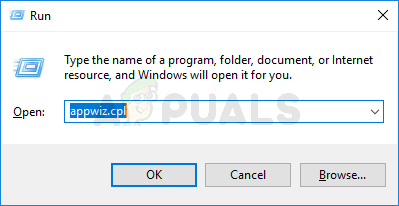
ইনস্টল করা প্রোগ্রামগুলির তালিকা খোলার জন্য appwiz.cpl টাইপ করুন এবং এন্টার টিপুন
- ভিতরে প্রোগ্রাম এবং বৈশিষ্ট্য স্ক্রিন, অ্যাপ্লিকেশনগুলির তালিকার মাধ্যমে নীচে স্ক্রোল করুন এবং আপনার ইনস্টল করা টিমভিউয়ার সংস্করণটি সনাক্ত করুন। একবার আপনি এটি দেখতে পেলে, এটিতে ডান-ক্লিক করুন এবং চয়ন করুন আনইনস্টল করুন এটি আপনার সিস্টেম থেকে অপসারণ করতে।
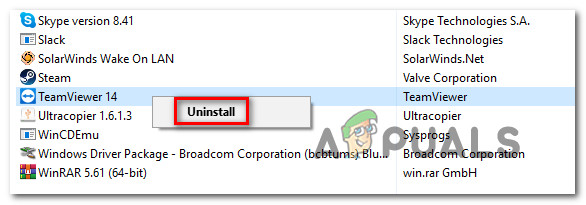
টিমভিউয়ারের বর্তমান সংস্করণটি আনইনস্টল করা হচ্ছে
- টিমভিউয়ার সরানোর সাথে সাথে আপনি এটি বন্ধ করতে পারেন প্রোগ্রাম এবং বৈশিষ্ট্য জানলা.
- টিপুন উইন্ডোজ কী + আর অন্য একটি রান ডায়ালগ বক্স খোলার জন্য। তারপরে, টাইপ করুন 'Regedit' এবং টিপুন প্রবেশ করান খুলতে রেজিস্ট্রি সম্পাদক । দ্বারা অনুরোধ করা হলে ইউএসি (ব্যবহারকারীর অ্যাকাউন্ট নিয়ন্ত্রণ) , ক্লিক হ্যাঁ প্রশাসনিক সুযোগসুবিধা প্রদান
- রেজিস্ট্রি এডিটরটির ভিতরে, নীচের অবস্থানে নেভিগেট করতে বাম প্যানেলটি ব্যবহার করুন:
HKEY_Local_Machine> সফ্টওয়্যার> Wow6432 নোড> টিমভিউয়ার
- আপনি একবার টিমভিউয়ার রেজিস্ট্রি কীটি দেখলে, এটিতে ডান ক্লিক করুন এবং চয়ন করুন মুছে ফেলা এটি সম্পূর্ণরূপে অপসারণ করতে।
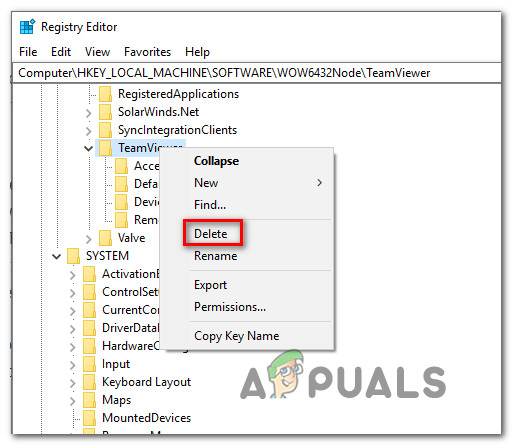
টিমভিউয়ার রেজিস্ট্রি কী মুছে ফেলা হচ্ছে
- টিমভিউয়ার কী মুছে ফেলা সহ, আপনার কম্পিউটারটি পুনরায় চালু করুন।
- পরবর্তী প্রারম্ভকালে, টিমভিউয়ার খুলুন এবং এতে যান সংযোগ> ওপেন ম্যানেজমেন্ট কনসোল ।
- আপনার যদি ইতিমধ্যে কোনও অ্যাকাউন্ট না থাকে তবে ক্লিক করুন নিবন্ধন করুন এবং নিবন্ধকরণ প্রক্রিয়া সম্পূর্ণ করুন। অন্যথায়, কেবল আপনার লগইন শংসাপত্রগুলি ইনপুট করুন এবং ক্লিক করুন সাইন ইন করুন ।
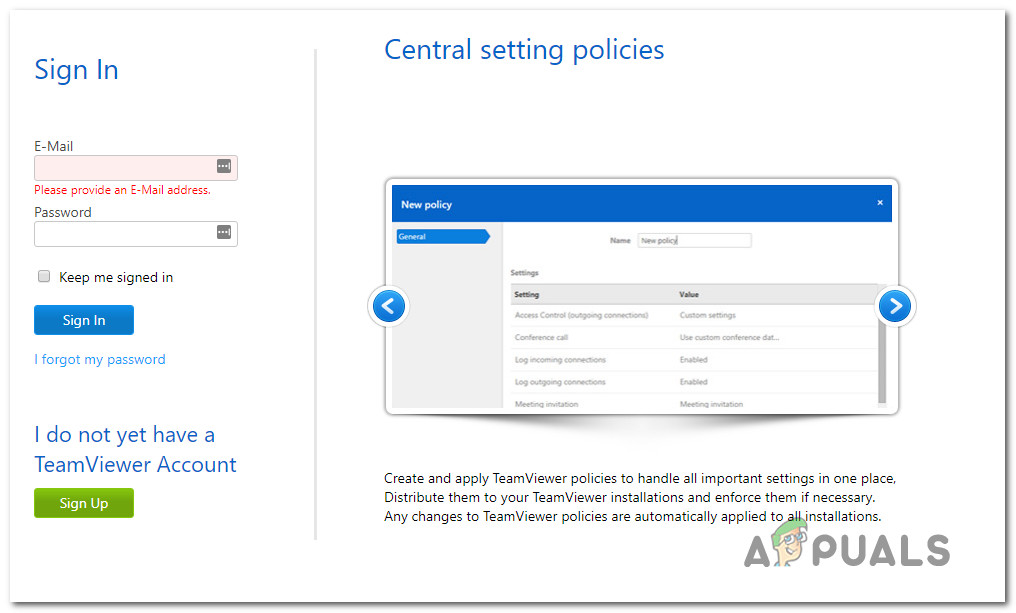
টিমভিউয়ার ম্যানেজমেন্ট কনসোল
- আপনি একবার টিমভিউয়ার ম্যানেজমেন্ট কনসোলের ভিতরে এলে ক্লিক করুন যোগ করুন> কম্পিউটার যুক্ত করুন ( উপরের-ডানদিকে)। তারপরে, নিশ্চিত হয়ে নিন যে নতুন ডিভাইস ট্যাগ যুক্ত করা হয়েছে কিনা, ড্রপ-ডাউন মেনু থেকে ডিফল্ট টিমভিউয়ার নির্বাচন করুন এবং ক্লিক করুন এখনই ডাউনলোড করুন ।
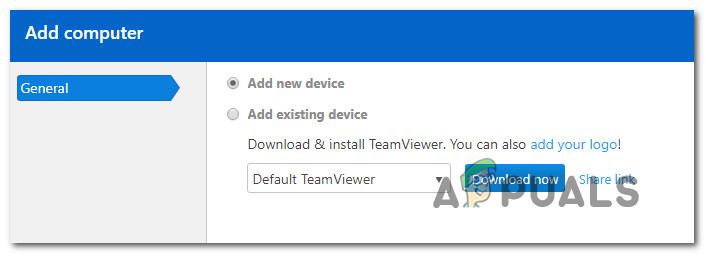
টিমভিউয়ারের অপ্রয়োজনীয় দূরবর্তী অ্যাক্সেস ডাউনলোড করা
বিঃদ্রঃ: এই পদক্ষেপটি হোস্ট পিসি থেকে করা উচিত। যেটি আপনি দূর থেকে সংযুক্ত করেন।
- ইনস্টলেশন সম্পূর্ণ করার জন্য অন-স্ক্রিন প্রম্পটগুলি অনুসরণ করুন।
- আপনি দূরবর্তীভাবে সংযোগ করতে যে কম্পিউটারটি ব্যবহার করেন তার উপরে যান এবং দেখুন যে আপনি সংযোগ না করেই সংযোগ স্থাপন করতে সক্ষম হন কিনা ' ডিসপ্লে পরামিতি শুরু করা হচ্ছে ' ত্রুটি.
আপনি যদি এখনও একই ত্রুটি বার্তাটির মুখোমুখি হন তবে নীচের পরবর্তী পদ্ধতিতে যান।
পদ্ধতি 4: কম্পিউটারটি রিমোট কন্ট্রোলের জন্য কনফিগার করা হয়েছে তা নিশ্চিত করা
কিছু ব্যবহারকারীরা দূরবর্তী সংযোগের অনুমতি দেওয়ার জন্য তাদের কম্পিউটারটি কনফিগার করা হয়নি তা আবিষ্কার করার পরে সমস্যাটি সমাধান করতে সক্ষম হয়েছে। দূরবর্তী সংযোগের অনুমতি দেওয়ার জন্য তাদের উইন্ডোজ সংস্করণটি কনফিগার করার পরে, তারা জানিয়েছে যে “ ডিসপ্লে পরামিতি শুরু করা হচ্ছে ”ত্রুটি আর ঘটছে না।
আপনার মেশিনে রিমোট কন্ট্রোল সক্ষম রয়েছে তা নিশ্চিত করার জন্য এখানে একটি দ্রুত গাইড রয়েছে:
- টিপুন উইন্ডোজ কী + আর একটি রান ডায়ালগ বাক্স খুলতে। তারপরে, টাইপ করুন 'Sysdm.cpl' এবং টিপুন প্রবেশ করান সিস্টেম বৈশিষ্ট্য পর্দা খুলতে।
- একবার আপনি সিস্টেম প্রোপার্টি স্ক্রিনের ভিতরে আসার পরে, রিমোট ট্যাবটি ক্লিক করুন এবং নিশ্চিত হয়ে নিন যে চেকবক্সটি এর সাথে যুক্ত এই কম্পিউটারে রিমোট সহায়তা সংযোগগুলির অনুমতি দিন আমি পরীক্ষা করে দেখেছি.
- পরবর্তী, ক্লিক করুন উন্নত নীচে বোতাম এবং নিশ্চিত করুন যে বাক্সটি নীচে রয়েছে দূরবর্তী নিয়ন্ত্রণ ( এই কম্পিউটারটিকে দূর থেকে নিয়ন্ত্রণ করার অনুমতি দিন ) আমি পরীক্ষা করে দেখেছি.
- ক্লিক প্রয়োগ, তারপরে পরিবর্তনগুলি প্রয়োগ করতে আপনার কম্পিউটার পুনরায় চালু করুন।
- সংযোগটি আবার শুরু করার চেষ্টা করুন এবং দেখুন যে আপনি এখনও ' ডিসপ্লে পরামিতি শুরু করা হচ্ছে ' ত্রুটি.

রিমোট কন্ট্রোলের জন্য কম্পিউটারটি কনফিগার করা হচ্ছে
যদি একই ত্রুটি বার্তাটি এখনও ঘটে থাকে তবে নীচের পরবর্তী পদ্ধতিতে যান move
পদ্ধতি 5: বিরোধী প্রক্রিয়া অক্ষম করা
দেখা যাচ্ছে যে এই বিশেষ সমস্যাটি বিরোধী প্রক্রিয়াগুলির ক্ষেত্রেও ঘটতে পারে। অন্য বিরোধী প্রক্রিয়া থাকতে পারে, বিজিআইএনফো (সিসইন্টার্নালসের সাথে সম্পর্কিত এটি ট্রিগার হিসাবে পরিচিত 'প্রদর্শন পরামিতি শুরু করা হচ্ছে' প্রক্রিয়া সক্রিয় থাকা অবস্থায় টিমভিউয়ারের সাথে কোনও সংযোগ শুরু করা হলে ত্রুটি।
এটি বেশিরভাগ ক্ষেত্রেই ঘটেছে বলে প্রতিবেদন করা হয় যদি ব্যবহারকারীগণ প্রতিবার লগইন করে বিজিআইএনফো প্রক্রিয়াটিকে ডায়নামিক ওয়ালপেপার আপডেট করার দায়িত্ব দেওয়া হয় Team কারণ টিমভিউয়ার পাশাপাশি সেটিংসটিও পরিবর্তন করার চেষ্টা করবে, তাই একটি বিবাদ তৈরি হবে যাতে দূরবর্তী অ্যাক্সেস অ্যাপ্লিকেশনটি স্তব্ধ হয়ে যাবে।
যদি এই বিশেষ কেসটি প্রযোজ্য হয়, তবে কেবলমাত্র কার্যকর সমস্যাটি সমাধান করতে হবে যা BGInfo প্রক্রিয়াটি অক্ষম করে।
এটি করতে টিপুন Ctrl + Shift + Esc টাস্ক ম্যানেজার খোলার জন্য। একবার আপনি যদি টাস্ক ম্যানেজারের ভিতরে প্রবেশ করেন, তবে যান প্রক্রিয়া ট্যাব, ডান ক্লিক করুন বিজিআইএনফো প্রক্রিয়া এবং চয়ন শেষ কাজ ।

বিজিআইএনফো প্রক্রিয়াটির কার্য সমাপ্তি
প্রক্রিয়া শেষ হওয়ার সাথে সাথে, টিমভিউয়ার সংযোগটি পুনরায় চালু করুন এবং দেখুন যে আপনি এখনও একই ত্রুটি বার্তার মুখোমুখি হয়ে যাচ্ছেন। আপনি যদি এখনও একই ত্রুটি বার্তাটির মুখোমুখি হন তবে নীচের পরবর্তী পদ্ধতিতে যান।
পদ্ধতি 6: পাওয়ার সেটিংস থেকে স্ট্যান্ডবাই মোড অক্ষম করা হচ্ছে
আপনি কেন দেখছেন তার অন্য একটি সম্ভাব্য কারণ 'প্রদর্শন পরামিতি শুরু করা হচ্ছে' দুটি কম্পিউটারের মধ্যে টিমভিউয়ার সংযোগ শুরু করার চেষ্টা করার সময় ত্রুটিটি হ'ল অ্যাপ্লিকেশনটি হোস্ট সিস্টেমটি স্ট্যান্ডবাই মোড থেকে জাগাতে অক্ষম।
এটি টিমভিউয়ারের একটি দীর্ঘস্থায়ী সমস্যা, কারণ আমরা প্রচুর ব্যবহারকারী প্রতিবেদনগুলি আবিষ্কার করতে সক্ষম হয়েছি যেখানে হোস্ট সিস্টেম স্ট্যান্ডবাইতে রয়েছে এমন পরিস্থিতিতে দুরত্ব পরিষেবাটি প্রদর্শন শুরু করতে অক্ষম unable
যদি এই দৃশ্যটি প্রযোজ্য হয়, আপনি হোস্ট সিস্টেমটিকে স্ট্যান্ডবাই মোডে প্রবেশ করতে বাধা দিয়ে সর্বদা জাগ্রত রাখার বিষয়টি নিশ্চিত করে সমস্যাটি সমাধান করতে সক্ষম হবেন (যাতে প্রদর্শনটি কখনও বন্ধ হয় না)।
এটি কীভাবে করা যায় তার জন্য এখানে একটি দ্রুত গাইড:
- টিপুন উইন্ডোজ কী + আর খোলার জন্য a চালান সংলাপ বাক্স. তারপরে, টাইপ করুন 'Powercfg.cpl' এবং টিপুন প্রবেশ করান খুলতে পাওয়ার অপশন পর্দা।
- ভিতরে পাওয়ার অপশন স্ক্রিন, আপনার সক্রিয় পর্যবেক্ষণ বিদ্যুৎ পরিকল্পনা এবং ক্লিক করুন পরিকল্পনার সেটিংস পরিবর্তন করুন বোতাম এটি সম্পর্কিত।
- থেকে পরিকল্পনা সম্পাদনা করুন সেটিংস স্ক্রিন, ড্রপ-ডাউন মেনুগুলি পরিবর্তন করুন (এর জন্য) প্রদর্শন বন্ধ করুন এবং ঘুমাতে কম্পিউটার রাখুন ) প্রতি কখনই না। উভয়ের জন্য এটি করুন ব্যাটারি 'র উপরে এবং প্লাগ ইন ইন ।
- পরিবর্তনগুলি পরিচালিত হয়ে গেলে, পরিবর্তনগুলি সংরক্ষণ করুন এ ক্লিক করুন, তারপরে আপনার কম্পিউটারটি পুনরায় চালু করুন।
- পরবর্তী প্রারম্ভের সময়, আবারও টিমভিউর সংযোগ আরম্ভ করার চেষ্টা করুন এবং দেখুন যে আপনি এখনও এটিকে দেখছেন 'প্রদর্শন পরামিতি শুরু করা হচ্ছে'

হোস্ট প্রদর্শন বন্ধ করা থেকে আটকাচ্ছে
যদি এই পদ্ধতিটি কার্যকর না হয় বা আপনি এখনও মুখোমুখি হন 'প্রদর্শন পরামিতি শুরু করা হচ্ছে' ত্রুটি, নীচের পরবর্তী পদ্ধতিতে সরান।
পদ্ধতি 7: সার্ভার আইডির মাধ্যমে সংযুক্ত হচ্ছে
এখানে অনেকগুলি ব্যবহারকারী মুখোমুখি হচ্ছে 'প্রদর্শন পরামিতি শুরু করা হচ্ছে' সংযোগের চেষ্টা করার সময় ত্রুটিটি সমস্যাটি এড়াতে সফলভাবে ব্যবহার করেছে। এটি ব্যবহার করে জড়িত টিমভিউয়ার সার্ভার আইডি (এটার পরিবর্তে টিমভিউয়ার ব্যবহারকারী আইডি ) দূর থেকে সংযোগ করতে।
সার্ভার আইডিটি কোথায় সন্ধান করতে হবে তা আপনি জানেন যতক্ষণ না এই কর্মপরিকল্পনা অত্যন্ত সহজ। সার্ভার আইডি দিয়ে সংযোগ দেওয়ার জন্য এখানে একটি দ্রুত গাইড রয়েছে:
- হোস্ট মেশিন থেকে, টিমভিউয়ারটি খুলুন এবং এ যান সহায়তা শীর্ষে ফিতা ব্যবহার করে ট্যাব। তারপরে, ক্লিক করুন টিমভিউয়ার সম্পর্কে ।
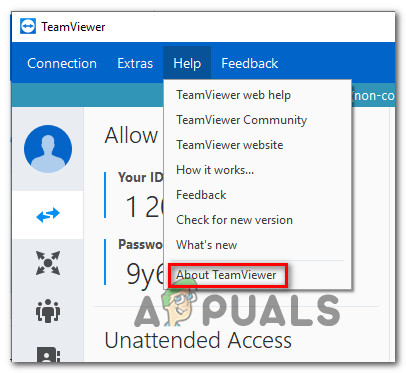
টিমভিউয়ার মেনু সম্পর্কে অ্যাক্সেস করা
- ভিতরে নতুন খোলা টিমভিউয়ার সম্পর্কে মেনু, টিমভিউয়ার সার্ভার আইডি অনুলিপি করুন এবং মেশিন অপারেটিং ব্যক্তির কাছে এটি প্রেরণ করুন যা দূর থেকে সংযোগের চেষ্টা করছে।
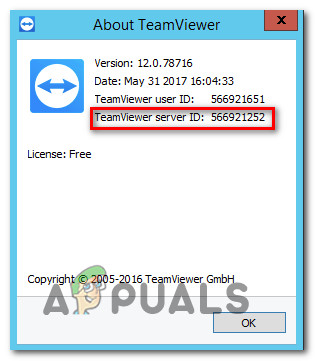
সার্ভার আইডি আবিষ্কার হচ্ছে
- যে মেশিনটি দূর থেকে সংযোগের চেষ্টা করছে, সেখানে ডিফল্ট ব্যবহারকারী আইডি ব্যবহার না করে, আপনি পূর্বে প্রাপ্ত পদক্ষেপ 2 এ সার্ভার আইডি ব্যবহার করুন।
আপনার এখন মুখোমুখি না হয়ে সাফল্যের সাথে সংযোগ করতে সক্ষম হওয়া উচিত 'প্রদর্শন পরামিতি শুরু করা হচ্ছে' ত্রুটি.
7 মিনিট পঠিত